Empezar
Para comenzar la prueba, debe presionar cada tecla en su teclado físico, una por una. A medida que presiona cada tecla, se resalta la tecla correspondiente en el teclado virtual. El sitio web registra cada pulsación de tecla y debe verificar si la tecla correspondiente en el teclado virtual está resaltada.
La prueba del teclado es el proceso de verificar que todas las teclas de un teclado funcionan correctamente. Si bien es posible probar un teclado manualmente, una prueba de teclado en línea puede simplificar el proceso y ayudar a identificar cualquier problema más rápidamente.
El teclado que usamos para esta prueba es inglés estándar..
Resolución de problemas del teclado:
La solución de problemas del teclado implica identificar y resolver los problemas que impiden que su teclado funcione correctamente. Estos son algunos problemas comunes del teclado y cómo solucionarlos:
Teclas que no responden:
Si algunas de las teclas de su teclado no funcionan, lo primero que debe verificar es si están físicamente atascadas o dañadas. Verifique si hay suciedad o desechos entre las teclas y, de ser así, limpie el teclado a fondo. Si la limpieza no resuelve el problema, intente reiniciar su computadora o dispositivo para ver si eso resuelve el problema. Si el problema persiste, intente conectar el teclado a un puerto USB diferente o usarlo en otro dispositivo para ver si el problema está en el teclado o en la computadora.
Teclas adhesivas:
Si las teclas de su teclado se atascan o no responden bien, podría deberse a un derrame o acumulación de suciedad. Limpie a fondo las teclas afectadas con un paño suave y alcohol isopropílico. Si la limpieza no resuelve el problema, considere reemplazar el teclado.
Velocidad de escritura lenta:
Si su teclado responde lentamente, podría deberse a problemas de software. Verifique si hay algún proceso o programa en segundo plano que pueda estar afectando el rendimiento de su computadora. También puede intentar actualizar los controladores de su computadora y buscar actualizaciones en el firmware de su teclado.
Claves no reconocidas:
Si su teclado no reconoce ciertas teclas, podría deberse a una configuración incorrecta del teclado. Vaya a la configuración de su computadora y asegúrese de seleccionar el diseño de teclado correcto. Si el problema persiste, intente restablecer la configuración predeterminada de su teclado.
Problemas de conectividad:
Si su teclado no funciona en absoluto, verifique la conexión entre el teclado y su computadora o dispositivo. Asegúrese de que el teclado esté enchufado correctamente y que el puerto USB funcione correctamente. También puede intentar usar un cable USB diferente o conectar el teclado a otra computadora para ver si el problema está en el teclado o en el dispositivo.
En conclusión
Las pruebas y la solución de problemas del teclado son cruciales para mantener un teclado funcional. Probar y limpiar su teclado regularmente puede prevenir problemas comunes, mientras que la solución de problemas puede ayudarlo a identificar y resolver cualquier problema que surja.
Si no puede resolver el problema por su cuenta, considere buscar ayuda profesional o reemplazar su teclado por completo.
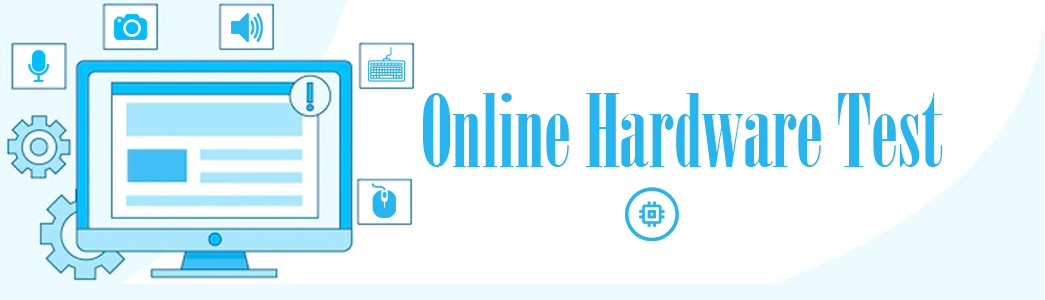 Online Hardware Test Online Hardware Test – Tips and Troubleshooting
Online Hardware Test Online Hardware Test – Tips and Troubleshooting